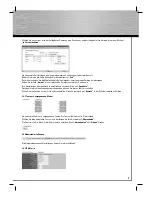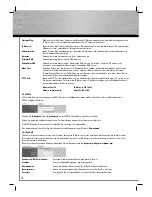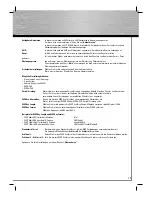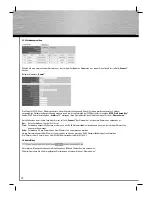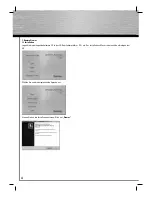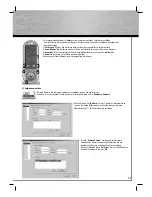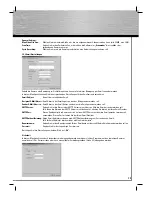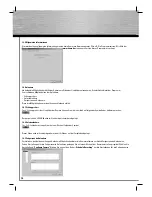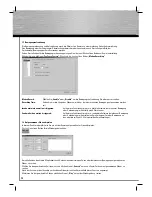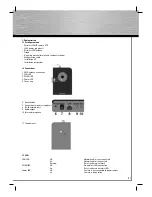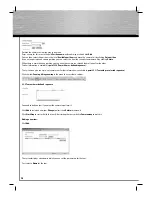23
1. Auswahlmöglichkeit der Livebildanzeige. Jeweils ein weißes Feld in diesem Menü
Symbolisiert je ein Livebild einer Kamera. Entsprechend können Verschiedene Anzeigemodi
gewählt werden.
2.
„Fullscreen“
Modus. Die Software wird auf dem gesamten Bildschirm dargestellt
3.
„Scan-Modus“
die Software wechselt durch das Livebild der angeschlossenen Kameras.
4.
„Zoom Out“
dient zum verkleinern des Kamerabildes bishin zur normalen Livebildgröße
5.
„Zoom In“
dient zum vergrößern des Kamerabildes
6. Steuerung für die Schwenk- und Neigefunktion der Kamera.
3.3 Verbindungsaufbau
Um eine Kamera in die Viewer Software einzubinden, gehen Sie wie folgt vor:
Klicken Sie auf das Symbol für die Kameraeinstellung und wählen Sie
„Confi gure Cameras“
Klicken
Sie
nun
auf
„Refresh“
um nach Kameras im Netzwerk zu
suchen. Am linken Bildrand dieses Fensters können Sie eine
Nummerierung (1 – 16) für die Kamera festlegen.
Im
Feld
„Camera Search“
werden alle im Netzwerk
vorhandenen Kameras angezeigt. Markieren Sie die
gewünschte Kamera und fügen Sie diese mit einem
Klick
auf
„Select“
hinzu. Bestätigen Sie anschließend Ihre
Auswahl mit einem Klick auf
„Ok“.